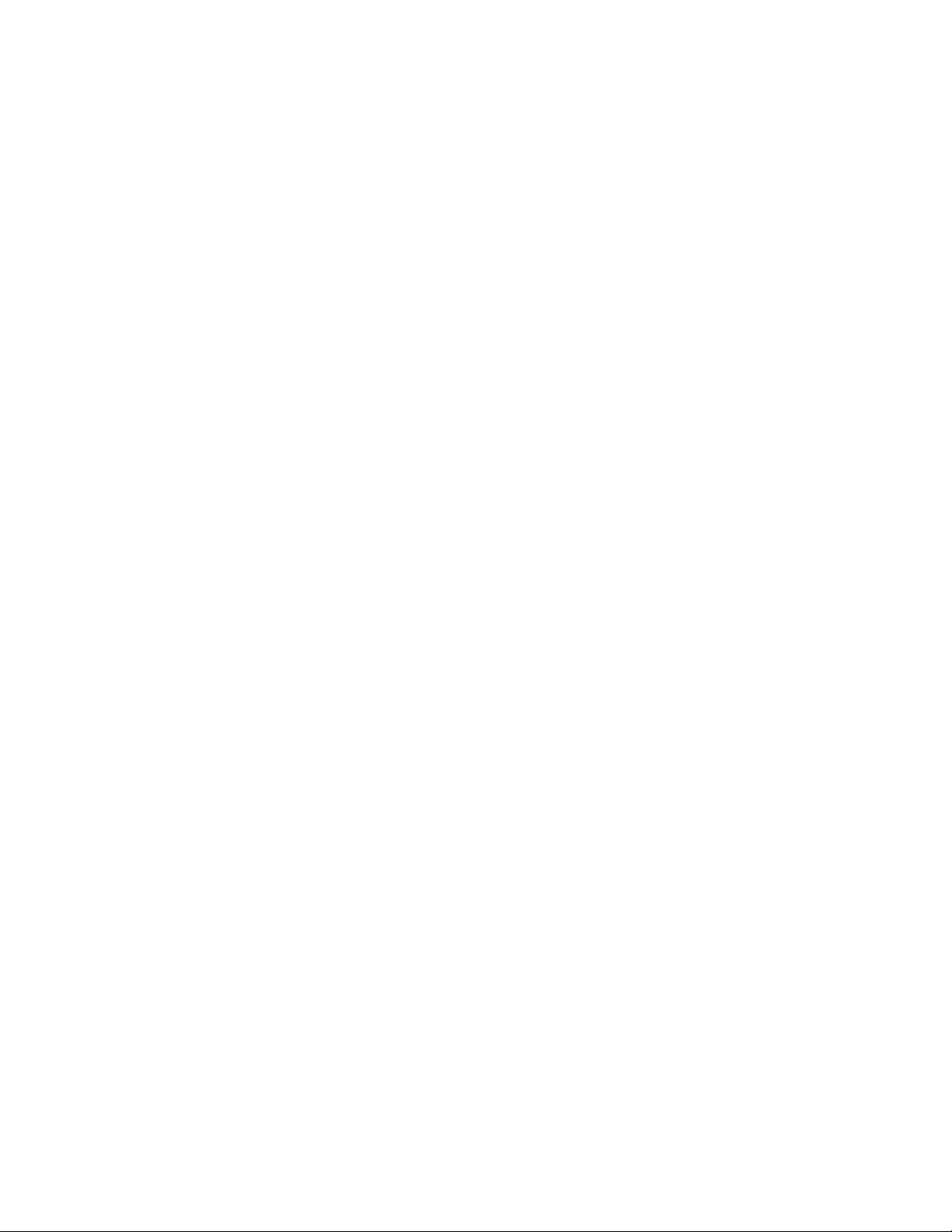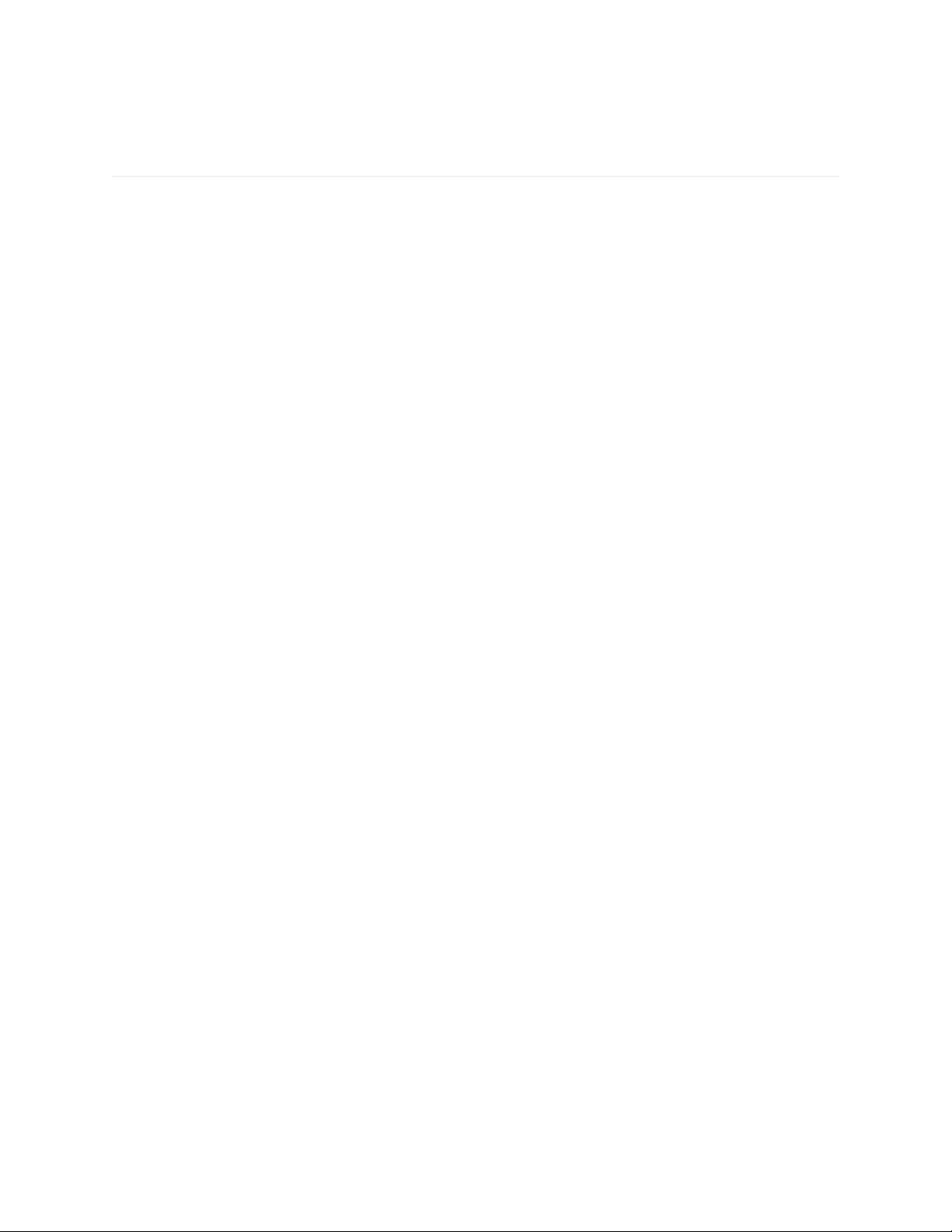
说明
opencv初学/OpenCV官方教程中文版forPython,
原文为段立辉翻译,感谢Linux公社www.linuxidc.com
此文档为自学转述,如有侵权请联系本人
这里使用工具为
Python3.5
OpenCV
Python包
cv2
Numpy
matlablib
说明
-3-本文档使用看云构建
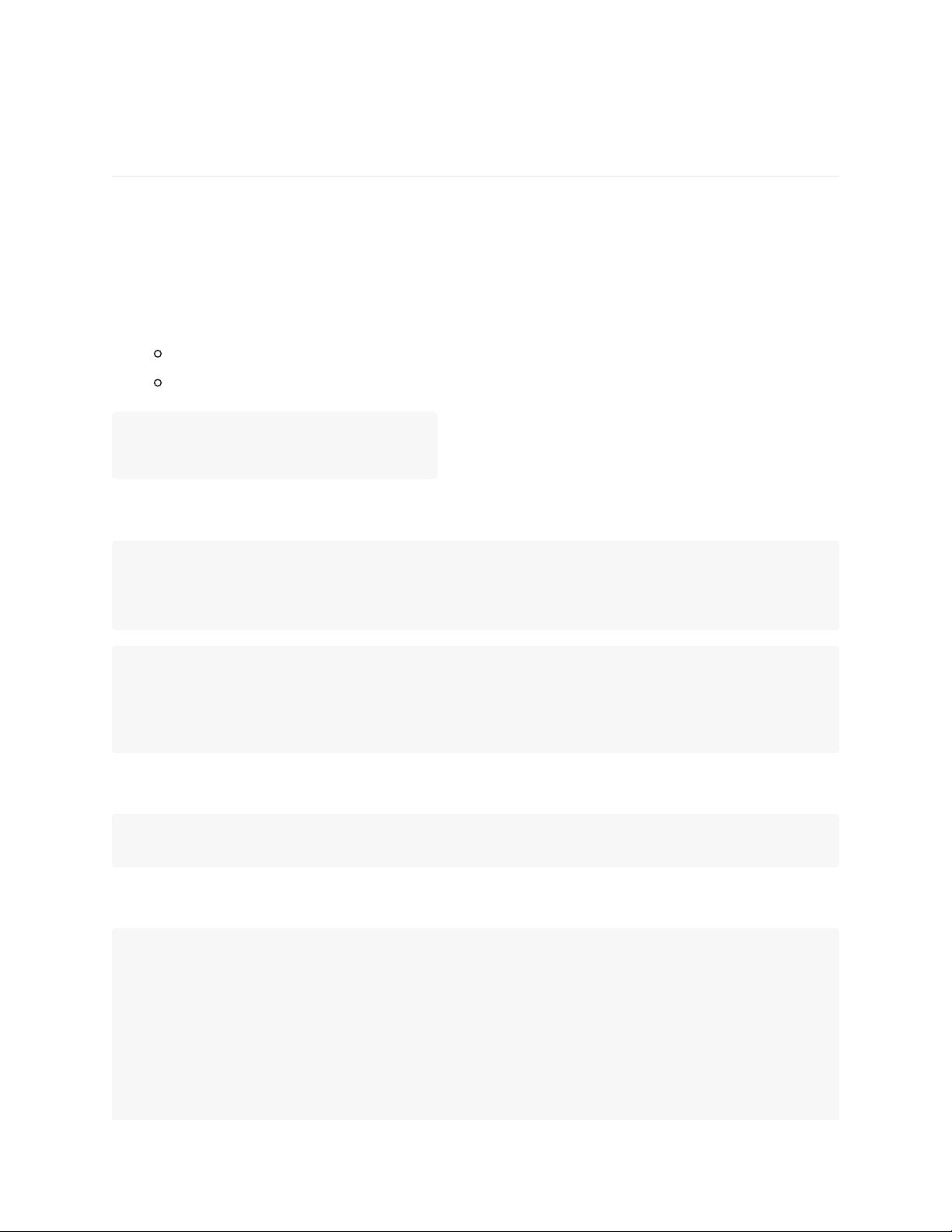
OpenCV的图像读取显示及保存
使用工具Python3.5,
使用库numpy;opencv,
从图片的导入到另存,
1. cv2.imread(文件名,标记)读入图像,
cv2.IMREAD_COLOR():读入彩色图像
cv2.IMREAD_GRAYSCALE():以灰度模式读入图像
`importnumpyasnp
importcv2
img=cv2.imread('45.jpg',0) `
2.cv2.imshow()显示图像,
*cv2.waitKey()等待键盘输入,为毫秒级
*cv2.destroyAllWindows()可以轻易删除任何我们建立的窗口,括号内输入想删除的窗口名

cv2.namedWindow('image',cv2.WINDOW_NORMAL)
cv2.imshow('image',img)
cv2.waitKey(0)
cv2.destroyAllWindows()
3.cv2.imwrite(文件名,img)保存图像,
cv2.imwrite('messigray.png',img)
4.练习加载一个灰度图,显示图片,按下‘s’键保存后退出,或者按下ESC键退出不保存
importnumpyasnp
importcv2
img=cv2.imread('45.jpg',0)
cv2.imshow('image',img)
k=cv2.waitKey(0)
ifk==27:
cv2.destroyAllWindows()#waitforESCkeytoexit
elifk==ord('s'):
OpenCV的图像读取显示及保存
-4-本文档使用看云构建
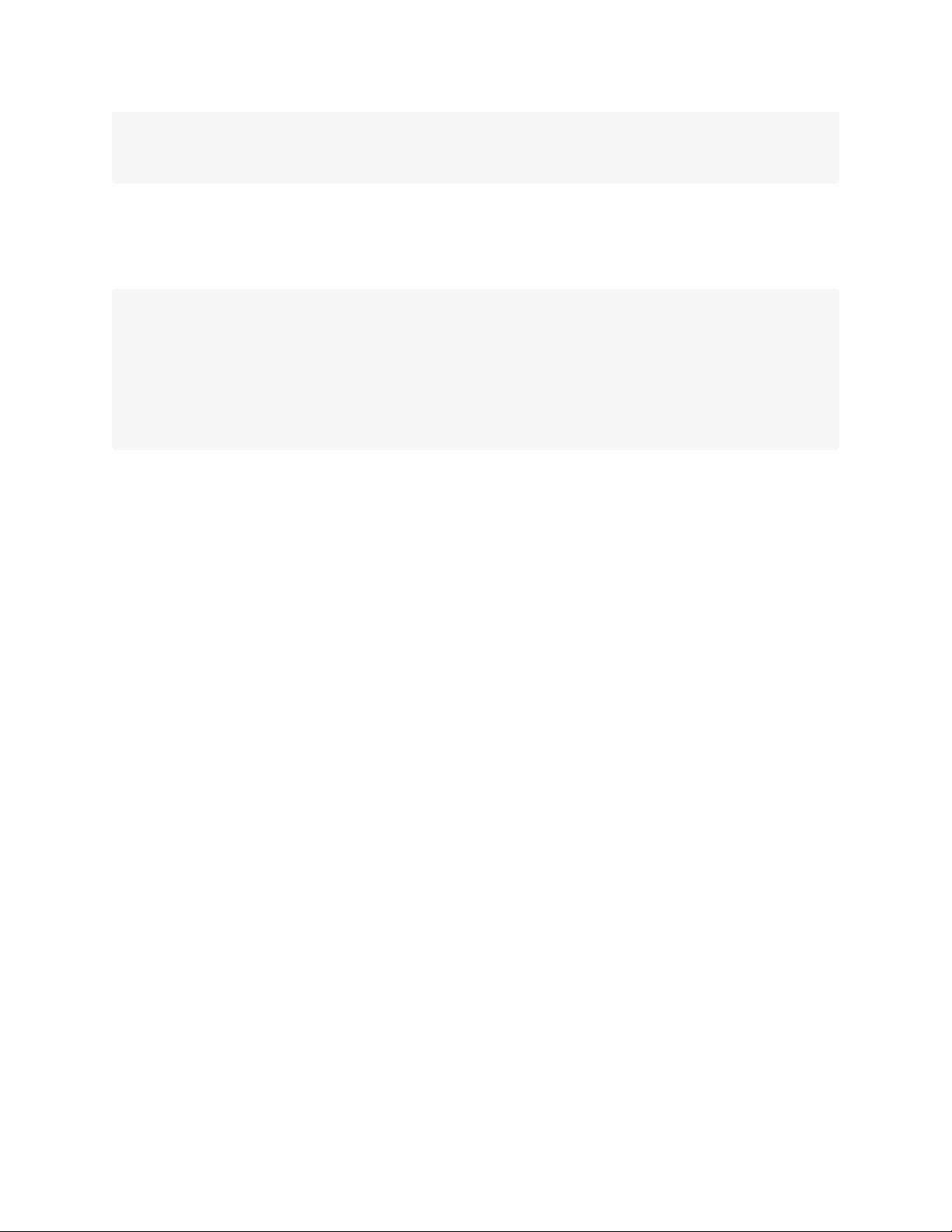
cv2.imwrite('46.png',img)#waitfor's'keytosaveand
exit
cv2.destoryAllWindows()
如果用的是64位系统,需将key=cv2.waitKey(0)改为k=cv2.waitKey(0)&0xFF@!!
5.Matplotlib是牛X的绘图库,先简单介绍显示图像
importnumpyasnp
importcv2
frommatplotlibimportpyplotasplt
img=cv2.imread('45.jpg',0)
plt.imshow(img,cmap='gray',interpolation='bicubic')
plt.xticks([]),plt.yticks([])#tohidetickvaluesonXandYaxis
plt.show()
OpenCV的图像读取显示及保存
-5-本文档使用看云构建